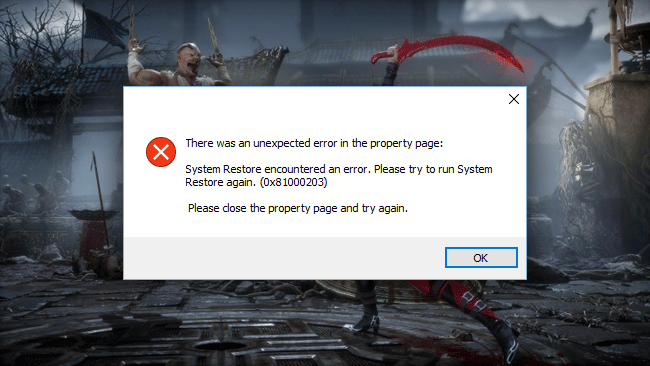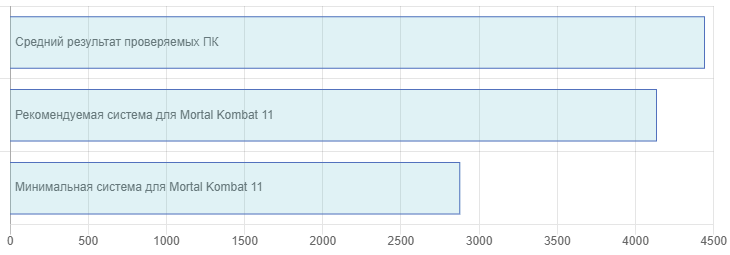Файтинг Mortal Kombat 11 преобразился в современной графике на новом движке. Игроки в порыве смертельной битвы столкнулись с новыми проблемами и ошибками. В этой статье мы рассмотрим все решения проблем, которые могут возникнуть при игре в MK 11.
Содержание
- Mortal Kombat 11 не запускается. Ошибка запуска
- Не устанавливается Mortal Kombat 11. Ошибка при установке
- d3dx9_43.dll ошибка Mortal Kombat 11
- Черный экран при запуске Mortal Kombat 11
- Mortal Kombat 11 вылетает после заставки
- Запись Mortal Kombat 11 не конвертируется в premium edition
- Mortal Kombat 11 вылетает с ошибкой или без
- Заключение
Mortal Kombat 11 не запускается. Ошибка запуска
Как мы знаем из предыдущих релизов, разработчик NetherRealm Studios славится своими проблемами с запуском из за особенностей устанавливаемого лаунчера. Если Вы столкнулись с такой проблемой, делаем следующее:
- Устанавливаем последние свежие обновления драйверов nVidia, Radeon. Сразу же после всех фиксов, разработчики посылают информацию в компании видеокарт для выпусков hotfix. Это помогаем всей аудитории получать обновления.
- Обновите STEAM программу. Перекачайте ее с официального сайта и произведите установку с нуля. Некоторые апдейты и параметры запуска встроены в лаунчер.
- При попытки скачать со сторонних источников, убедитесь, что Ваш антивирус отключён. Так же на файлы игры может влиять Windows Defender. Его мы временно блокируем.
- Обязательно проверьте, что Вы запускаете игру с правами администратора. При запуске из лаунчера, его так же запустите с правами админа. Попробуйте запуск из папки с игрой. Нажмите правой кнопкой на значке и выберите пункт «Запустить с правами администратора».
- Обязательно произведите проверку лаунчером на контрольную сумму и целостность игры. Банально из за нагрузки каналов могли не подгрузится файлы с игрой (определенные).
- Освободите достаточно оперативной памяти. При нехватке мы можем видеть отказ модулей ОС запускаться, ведь для них изначально выделяется место. При недостатке ничего не запустится.
- Переустановите игру с удалением всех записей из реестра. Это поможет прописать игре правильные пути и производить запуск со всеми возможными правами.
Не устанавливается Mortal Kombat 11. Ошибка при установке
Важно дать вашему ПК все возможные права на установку. Даже если другие игры у вас установились нормально — это вовсе не означает, что с МК11 все будет впорядке.
Давайте пройдемся по рекомендациям разработчиков:
- Лицензионная версия. Полностью удалите через лаунчер игру и попытайтесь установить ее заново.
- При скачке с «левых» источников, отключайте антивирус. Он мог удалить или перешифровать данные установки, что приведет к их повреждению.
- Проверьте свободное место на диске С. Установщик использует место на HDD на котором установлена операционная система. Поэтому важно сохранять его в чистоте и избавлять от ненужных файлов.
- Проверьте наличие свободного ОЗУ. Закройте левые приложения, ведь для выполнения установки требуется как минимум 2GB ОЗУ.
- Закройте торренты. Они могут негативно влиять на процесс записи файлов установки на жесткий диск.
- Обратитесь на официальный форум за разъяснениями. Вероятно там уже создана подобная тема.
d3dx9_43.dll ошибка Mortal Kombat 11
В данном случае речь идет о поддержке устаревшего DirectX. Игра все еще поддерживает устаревшую версию, но попробуйте обновить его до актуальной.
- Перейдите на сайт microsoft для обновления DirectX
- Нажмите кнопку «Скачать»
- Полученный файл установите в систему с правами администратора
Пробуйте повторно запустить игру. Должно все работать. Если нет, оставляйте комментарии в статье, мы обязательно дадим Вам ответ.
Черный экран при запуске Mortal Kombat 11
Очень популярная проблема среди пользователей Windows 10, 8.1, 7. Давайте рассмотрим как ее просто решить:
- Для начала устанавливаем обновления вашей OS. Нужно установить все накопительные обновления CPU и безопасности.
- Обновите драйвера видеокарты по ссылкам выше.
- Освободите больше свободной оперативной памяти для запуска.
- Проверьте наличие и отсутствие нагрузки на Вашу видеокарту. Откройте диспетчер задач и во вкладке GPU посмотрите, какие процессы нагружают видеокарту. Их нужно закрыть (или хотя бы временно).
- Отключите антивирус или поставьте его в игровой режим.
- Проверьте целостность игры и проверьте обновления в лаунчере.
Mortal Kombat 11 вылетает после заставки
Вылеты после заставки означают, что один или несколько файлов дали краш-сбой. На самом деле пока вы смотрите заставку, игра записывает на HDD и в оперативную память определенные процессы для дальнейшего запуска и работы игры.
Эти процессы могут быть записаны некорректно или для них банально нет свободного места.
- Перед запуском игры убедитесь, что у вас достаточно оперативной памяти. Свободно должно быть не менее 4GB.
- Зайдите в настройки антивируса и проверьте, не занёс ли он какие-либо файлы игры под свой фильтр.
- Закройте приложения Discord, RaidCall, OBS. На данном этапе они могут давать сбой накладывая свой Frame.
- Вместе с игрой идут и пакеты Visual C++. Их нужно установить. Банально может не хватать нужных библиотек.
Запись Mortal Kombat 11 не конвертируется в premium edition
В данном случае все просто. Вам необходимо немного подождать пока происходит процесс оплаты и обработки. Если Вы сразу купили игру с premium, то процесс перехода не занимает времени. В обратном случае ожидайте от 5 до 30 минут пока платёж обработается и состоянии учётки изменится.
Mortal Kombat 11 вылетает с ошибкой или без
Вам нужно проанализировать, что написано в окне error. Это может быть конфликт какого-либо устройства или требования обновить драйвера.
Советуем так же проверить состояние вашего процессора. Если он перегревается, в игре может сработать защита от перегрева.
Вылетать с ошибкой может из за одновременного запуска нескольких версий игры или в ваш аккаунт производилась повторная попытка авторизации.
Заключение
Все проблемы не так страшны как кажутся. Любые ошибки с mortal kombat 11 можно решить. Оставляйте в комментариях свои проблемы, будем вместе их решать, а способы решения добавим в статью.
Одиннадцатая часть легендарного файтинга.
Mortal Kombat 11 вышла на ПК 24 апреля 2019 года. Разработчики – NetherRealm Studios, QLOC, Shiver. Если у вас возникли технические проблемы с игрой, то первым делом проверьте свой ПК на соответствие системным требованиям.
Если вам самостоятельно удалось найти решение какой-либо проблемы, пожалуйста помогите другим пользователям и напишите о своем варианте решения в комментариях!
Если у вас возникли технические проблемы с консольной версией игры, то посмотрите возможные решение здесь.
Важно: Путь к игре не должен содержать русских букв и спец. символов. Все названия папок должны быть на латинице.
Наиболее частые проблемы:
- Mortal Kombat 11 перестала запускаться
- Повысить производительность
- Ошибки DLL
- Ошибка Microsoft Visual C++ 2015
- «Синий экран смерти» (BSOD)
- Черный экран Mortal Kombat 11
- Mortal Kombat 11 тормозит
- Ошибка DirectX
- Не работает управление
- Оптимизация Mortal Kombat 11 / Увеличить FPS
- Вылетает на рабочий стол
- Ошибка при установке
- Висит в диспетчере
- Ошибка «Недостаточно памяти»
- Не запускается
- Ошибка 0xc000007b
- Не сохраняется
- Проблемы звука / Нет голосов
- Не на весь экран
Mortal Kombat 11 перестала запускаться
Какие изменения вы производили на компьютере? Возможно причиной проблемы стала установка новой программы. Откройте список установленных программ (Пуск -> Установка и удаление программ), отсортируйте по дате. Удалите недавно установленные. Переустановите Mortal Kombat 11.
Также проверьте диспетчер задач. Если запущены копии процессов Mortal Kombat 11, завершите их все.
Увеличить производительность в Mortal Kombat 11
Безусловно, проще всего увеличить FPS путем апгрейда компонентов ПК, но сначала стоит попробовать бесплатные методы. Установите последний видеодрайвер. Перезагрузите ПК. Понизьте разрешение и выставьте пониженное качество эффектов в настройках графики. Не рекомендуется использовать различные «бустеры» и ускорители, так как их работа сама по себе отбирает ресурсы, и при этом их реальная полезность чаще всего крайне незначительна. В то время как вы рискуете заразить вирусом свой ПК. Переустановите Windows. Этот метод необходимо рассматривать как крайнюю меру, если другие способы не работают. Это может помочь, поскольку с течением временем операционная система обрастает лишними процессами и службами до такой степени, что серьезно замедляется выполнение программ. Также смотрите рекомендации по оптимизации Mortal Kombat 11.
Ошибка DLL в Mortal Kombat 11
Ошибки вида: dll is missing, d3d11.dll, msvcp110.dll не найден и другие.
ВАЖНО: не рекомендуется скачивать DLL-файлы со сторонних сайтов в попытке заменить ваши отсутствующие или поврежденные файлы DLL. Используйте этот вариант только в крайнем случае.
Обратите внимание, что путь к игре не должен содержать русских букв, только латиница!
Стандартные действия при появлении ошибки DLL
Стандартные действия при появлении ошибки DLL:
- Перезагрузите компьютер
- Восстановите удаленный DLL-файл из корзины (или используйте программу восстановления файлов). Разумеется этот вариант подойдет в том случае, если вы удаляли файл
- Просканируйте компьютер на вирусы и вредоносные программы
- Используйте восстановление системы (смотрите инструкции в интернете)
- Переустановите Mortal Kombat 11
- Обновите драйверы
- Использование средство проверки системных файлов в Windows 10 (смотрите инструкции в интернете)
- Обновите Windows при наличии патчей
- Выполните чистую установку Windows
- Если после чистой установки Windows ошибка DLL сохраняется, то эта проблема связана не с программным обеспечением, а с компонентами вашего PC.
Ошибки с конкретными DLL
Сообщение об ошибке MSVCP140.dll. Вам необходимо обновить/установить пакет Visual C++
Это можно сделать по ссылке
https://www.microsoft.com/ru-ru/download/details.aspx?id=48145
Если у вас подключены какие-либо USB-контроллеры (или другие устройства), подключенные к сети, попробуйте отключить их. Сбои при запуске с именами модулей сбоев ntdll.dll и EZFRD64.DLL могут (в частности, для последних) быть связаны с USB-контроллерами или PS2-USB-адаптерами (для различных игр).
Если у вас возникают ошибки api-ms-win-crt-runtime-l1-1-0.dll на Windows 7 или Windows 8.1, Microsoft выпустила патч для устранения этой проблемы.
https://support.microsoft.com/en-us/kb/2999226
Если появляется сообщение об ошибке MSVCR120.dll, перейдите в C:WindowsSystem 32 и найдите «MSVCR120.dll». Удалите этот файл. Перейдите в C:Program Files (x86)SteamsteamappscommonMortal Kombat 11_CommonRedistvcredist2013 и запустите «vcredist_x64.exe». Затем нажмите «repair» (исправить).
Ошибка Microsoft Visual C++ 2015
«The following component(s) are required to run this program: Microsoft Visual C++ 2015 Runtime»
Установите недостающую библиотеку с сайта Microsoft
Mortal Kombat 11 — BSOD или «Синий экран»
BSOD, как правило, означает какую-то серьезную неполадку в вашей системе, которая не связана с игрой. Первым делом проверьте свой блок питания. При перегреве он будет отключаться. Также, если системе не хватает от него питания, то возможны различные ошибки, включая BSOD. Проведите тестирование других компонентов вашего ПК. В сети можно найти различные утилиты для проверки памяти, жесткого диска и видеокарты.
Черный экран Mortal Kombat 11
Черный экран может говорить о разных ошибках, но наиболее часто это относится к какой-либо проблеме со стороны видеосистемы, и иногда виновником может быть планка оперативной памяти. Также отключите разгон элементов ПК в том случае, если используется.
Рекомендации по устранению данной ошибки
Запустите Mortal Kombat 11 в оконном режиме
Оконный режим в Steam
- Перейдите в библиотеку Steam
- Кликните правой кнопкой мыши по Mortal Kombat 11, и перейдите в «Свойства»
- Откройте вкладку «Общие» и нажмите «Установить параметры запуска»
- Добавить -windowed
Оконный режим через .exe
- Кликните правой кнопкой мыши по ярлыку игры на рабочем столе, и откройте «Свойства»
- В строке «Объект» после кавычек («) добавить » -windowed «
- «C:GamesMortal Kombat 11BinWin64Mortal Kombat 11.exe» –windowed
Закрыть программы для захвата видео
Одной из причин черного экрана могут быть приложения для видеозахвата: Fraps, Camtasia Studio, Dxtory и прочие
Помимо этого проблемы могут вызывать программы, которые связаны с обработкой видео в играх. К примеру: ReShade, Nvidia Freestyle и т.д. Различные модификации также могут вызывать ошибки. Не забывайте простое правило: чем меньше приложений работает одновременно с игрой, тем лучше. Закройте все ненужное.
Диагностика оперативной памяти
Виновником проблемы в некоторых случаях является оперативная память компьютера.
- Выполните тестирование с помощью софта для проверки оперативной памяти. Например: MemTest. О том, как проверить память встроенным приложением в Windows 10, 8, 7 смотрите здесь.
- Попробуйте поменять планки памяти на другие слоты.
- Если в ПК 2 и более планок, то попробуйте оставить только одну.
- Более подробные сведения по этой теме можно найти в интернете.
Mortal Kombat 11 зависает
Постоянные подвисания могут являться причиной нестабильной работы ПК. Отключите разгон видеокарты и/или процессора при условии, что он используется. Выполните диагностику оперативной памяти, жесткого диска, процессора и видеокарты. Специализированные утилиты в большом количестве представлены в интернете. Обязательно проверьте рекомендации по оптимизации Mortal Kombat 11.
Ошибка DirectX в Mortal Kombat 11
Ошибки вида: DirectX Runtime Error, DXGI_ERROR_DEVICE_HUNG, DXGI_ERROR_DEVICE_REMOVED, DXGI_ERROR_DEVICE_RESET.
Рекомендации по устранению ошибки
- Выполнить «чистую» установку только драйвера видеокарты. Не устанавливать аудио, GeForce Experience … То же самое в случае AMD.
- Отключить второй монитор (при наличии) и любые другие периферийные устройства.
- Отключить G-Sync.
- Использовать средство проверки системных файлов
- Для карт NVIDIA. Правый клик по рабочему столу -> Панель управления NVIDIA. Вверху, где Файл, Правка, Вид … нажмите «Справка» и включите «Режим отладки».
- Иногда причиной может являться перегрев видеокарты. Используйте утилиту FurMark для проверки работы видеокарты под нагрузкой. Попробуйте понизить частоты. Более подробную информацию смотрите в интернете по запросам: андервольтинг и понижение частоты видеокарты.
Не работает управление в Mortal Kombat 11
Вытащите устройство ввода (геймпад, мышь) из USB и снова вставьте. Если не работает мышь и клавиатура, то попробуйте отключить геймпад и другие USB-устройства.
Для Origin
Библиотека > Правой кнопкой Mortal Kombat 11 > Свойства > Снять галочку «Включить внутриигровой экран»
Оптимизация Mortal Kombat 11 на компьютере
Это довольно большой вопрос. Можно выполнить множество шагов для увеличения FPS.
Советы по оптимизации Mortal Kombat 11
Установите последний видеодрайвер
Nvidia / AMD
В настройках игры понизьте графику
Это самый очевидный, но и эффективный способ. Попробуйте понизить графические настройки в игре и поставить минимально возможное разрешение. Учтите, что больше всего производительности требуется для таких настроек, как сглаживание, качество текстур, разрешение теней, а также различных объемных эффектов.
Используйте разгон процессора и видеокарты
При наличии хорошего охлаждения, разгоните видеокарту и / или процессор. Результатом разгона компонентов компьютера является увеличенная теплоотдача, а следовательно сокращение срока службы. Поэтому в первую очередь следует позаботиться о хорошем охлаждении. Как правило, все современные материнские платы обладают специализированным набором утилит от производителя, с помощью которых можно безопасно разгонять видеокарту, процессор или оперативную память. Большинство процессоров можно безопасно разогнать на 5–15% от исходной частоты. Разгон — это хороший вариант в том случае, если у вас отдельный системник. Но, например, с ноутбуками лучше не рисковать, так как возможности охлаждения в них весьма ограничены. Более подробную информацию вы сможете найти на сайтах, посвященных оверклокингу
Воспользуйтесь утилитой от производителя видеокарты
NVIDIA GeForce Experience / AMD Gaming Evolved / Intel HD Graphics Control Panel — специальные программы с самыми различными инструментами, в которых можно найти оптимизацию игр.
Смотрите подробнее по ссылке
Проведите очистку компьютера
Существуют различные специальные программы для оптимизации и очистки PC. CCleaner — одна из самых известных.
Дефрагментация жесткого диска
Перейдите в свойства диска. Откройте вкладку «Сервис» -> кликните кнопку «Оптимизировать (или дефрагментировать)». Кроме того, в свойствах вы можете проверить и очистить диск, встроенными в Windows функциями.
Панель управления NVIDIA / AMD
В панели управления NVIDIA (или AMD) выберите вкладку «Управление параметрами 3D» (NVIDIA), или Игры -> Настройки 3D-приложений (AMD). Вы можете задать здесь как глобальные настройки обработки графики, так и отдельно для Mortal Kombat 11. Либо в разделе «Регулировка настроек изображения с просмотром» (для NVIDIA), далее «Пользовательские настройки -> Производительность», перетянув ползунок до конца влево.
Удалите из автозагрузки лишние программы
Нажмите кнопку «Пуск» (или кнопку на клавиатуре с логотипом Windows). Далее наберите msconfig, нажмите Enter. В открывшемся окне конфигурации системы перейдите на вкладку «Автозагрузка» (в Win 10 нажать CTRL+ALT+DELETE и перейти на такую же вкладку). Вы увидите список программ, автоматически загружающихся вместе с Windows. Отключите все ненужные программы (если не знаете для чего используется приложение, то не отключайте его из автозагрузки, в противном случае вы можете повредить работу загрузки). Перезагрузите компьютер. Не запускайте программы (браузер, Skype и т.п.). Запустите Mortal Kombat 11.
Оптимизируйте работу операционной системы
Отключите эффекты Aero в Windows, деактивируйте неиспользуемые службы, встроенные отладчики и другое.
Ready Boost – технология программного кеширования
Кликните правой кнопкой мыши на флешке и выберите «Свойства». Откройте вкладку «Ready Boost», выберите «Использовать это устройство» (“Use this device”).
Mortal Kombat 11 вылетает после запуска
Попробуйте временно отключить антивирус (особенно в случае с Avast!). Также смотрите советы в разделе ошибок при запуске.
Ошибка при установке Mortal Kombat 11
Зависла установка. Путь к игре не должен содержать русских букв, только латиница. Выполните проверку и очистку жесткого диска (в редких случаях может помочь замена кабеля SATA). Попробуйте изменить путь установки.
Mortal Kombat 11 висит в процессах
Запустите Mortal Kombat 11 в режиме совместимости с другой ОС.
Иногда проблемой является надстройка драйвера Nvidia GeForce Experience. Отключите в ней все оптимизации для игры.
На видеокартах AMD проблемы может создавать приложение Gaming Evolved (Raptr). Попробуйте его временно отключить или удалить.
Если в диспетчере задач есть Nvidia Capture Service, попробуйте завершить процесс. Завершите другие процессы, связанные с захватом видео.
Обновите драйвер видеокарты.
Также см. советы «Не запускается».
Ошибка «Недостаточно памяти»
Возможные причины: игре не хватает оперативной памяти; на жестком диске не хватает места для файла подкачки; вы сами настраивали размер файла подкачки (или отключили его, или использовали софт); некая программа вызывает утечку памяти (откройте диспетчер задач CTRL+ALT+DELETE и отсортируйте приложения по потреблению памяти).
Ошибка при запуске Mortal Kombat 11
Общие рекомендации
Попробуйте удалить Visual C++. Затем установите Visual C++ из папки с игрой:
- Перейдите в библиотеку Steam
- Выберите Mortal Kombat 11 из списка
- Щелкните правой кнопкой мыши по игре и выберите «Свойства»
- Выберите «Локальные файлы»
- Выберите Обзор локальных файлов …
- Откройте папку _CommonRedistvcredist
Если не запускается Mortal Kombat 11 и при этом не появляется никаких ошибок. Если вы запускаете игру впервые, то попробуйте просто подождать.
Советы от разработчиков:
Установите последние драйверы видеокарты
Также убедитесь, что вы используете актуальные версии Nvidia PhysX (для видеокарт Nvidia) и DirectX.
Directx Webinstall: http://www.microsoft.com/download/en/confirmation.aspx?id=35
Проверьте, чтобы в настройках панели управления Nvidia опция была установлена на «Application Controlled» (Управление из приложения).
Попробуйте запустить игру от имени администратора:
- Откройте библиотеку Steam
- Выберите Mortal Kombat 11 из списка
- Щелкните правой кнопкой мыши по игре и выберите «Свойства»
- Выберите «Локальные файлы»
- Выберите Обзор локальных файлов …
- В папке с игрой выберите .exe файл игры
- Кликните файл правой кнопкой мыши
- В раскрывающемся меню выберите «Свойства»
- В окне «Свойства» выберите вкладку «Совместимость»
- В разделе «Параметры» установите флажок «Выполнять эту программу от имени администратора»
- Нажмите «Применить»
- Запустите игру
Попробуйте понизить разрешение экрана перед запуском игры.
Также убедитесь, чтобы ваша операционная система Windows и стороннее программное обеспечение было обновлено до актуальных версий.
Загрузите Visual C ++ 2017 Redistributable:
Для Windows 64-bit:
- Visual C++ Redistributable for Visual Studio 2017 (64-bit)
Для Windows 32-bit:
- Visual C++ Redistributable for Visual Studio 2017 (32-bit)
Установите обе версии.
Кроме того, обновите программное обеспечение .NET:
Microsoft .NET Framework 4.7.1
DirectX End-User Runtime Web Installer – возможно, вы уже установили это
Проверьте также советы ниже:
Для пользователей Windows:
- Обновите систему при необходимости до последней версии
- Проверьте целостность кэша файлов (для Steam)
- Перезагрузите компьютер
- Переустановите игру
- Попробуйте отключить программы, которые могут конфликтовать с игрой (антивирусы, файрволы и проч)
- Удостоверьтесь, что ПК соответствует минимальным системным требованиям Mortal Kombat 11
- Удостоверьтесь, что на системном диске имеется как минимум 5 Гб свободного места
- Проверьте систему антивирусом
- В некоторых случаях может помочь переустановка операционной системы
Для Mac:
- Обновите версию Mac OS
- Проверьте целостность кэша файлов (для Steam)
- Попробуйте временно отключить программы, которые могут конфликтовать с игрой (антивирусы, файрволы и тд)
- Убедитесь, что ПК подходит под все минимальные системные требования игры
Mortal Kombat 11 и ошибка 0xc000007b
This application was unable to start correctly (0xc000007b). Самая частая причина появления ошибки при запуске приложения 0xc000007b — проблемы с драйверами NVidia.
Возможные решения
- Переустановите драйвера видеокарты
- Попробуйте запустить игру от имени администратора
- Установите/обновите DirectX, Visual C++, .Net Framework. Все файлы загружайте только с официального сайта Microsoft.
- Откройте командную строку «Выполнить» через меню «Пуск» и пропишите sfc /scannow. С помощью этой команды ваш ПК просканирует системные файлы и исправит некоторые ошибки.
- Удалите лишний софт, который может конфликтовать с видеодрайвером. В основном это различные «улучшатели» графики. Чем меньше у вас работает дополнительных приложений, тем лучше.
Метод с помощью программы Dependency Walker 64bit
- Скачайте и распакуйте Dependency Walker 64bit.
- Запустите программу, перейдите в View > Full paths. Теперь выберите файл .exe Mortal Kombat 11. После того как вы выбрали .exe игры может всплывать окно в котором вы увидите ошибки, просто закройте его. В разделе module, прокрутите блок вниз до конца ошибки и вы увидите несколько значений в столбцах.
- Теперь в колонке CPU все DLL файлы должны быть x64-битные для вашей игры. Если есть x86 DLL-файл будет в красном столбце CPU. Этот файл и вызывает ошибку 0xc000007b.
- Теперь перейдите на сайт dll-files.com и скачайте там 64-битную версию этого DLL файла и поместить его в корневую папку с игрой и в C:Windowssystem32. Игра теперь должна запустится без проблем.
Mortal Kombat 11 Не сохраняется
Путь к игре не должен содержать русских букв, только латиница.
Проблемы звука / Пропадает звук в Mortal Kombat 11
Рекомендации по устранению неполадок звука
Первым делом выполните перезагрузку вашего компьютера и протестируйте работу звука в самой Windows: нажмите иконку динамика в нижнем правом углу и кликайте по ползунку громкости.
Если ничего не слышно, то нажмите правой кнопкой мыши (ПКМ) по значку динамика и выберите «Устройства воспроизведения». На вкладке вопроизведение проверьте, какой источник звука отмечен по-умолчанию. По нему ПКМ и нажать «Проверка». Если звука нет, то ПКМ по значку и выбрать «Обнаружить неполадки со звуком».
Звуки есть в Windows, но в игре не слышно:
Проверить опции громкости звука в настройках самой игры. Обновить DirectX, а также аудиодрайвер.
Есть звук, но нет голосов:
Не установлены файлы озвучки при установке. Проверьте целостность файлов игры в Steam.
Рекомендации по устранению неполадок звука Creative
Перезапустите панель управления аудио Creative. Проверьте в ней настройки звуковой карты.
Общие рекомендации при появлении проблем со звуком Realtek
Перезапустите панель управления аудио Realtek. Проверьте в ней настройки звуковой карты. В Realtek HD Audio Manager переключите тип аудио с Quadraponic (квадрафонический) на Stereo (стерео).
Mortal Kombat 11 не на весь экран
Нажмите ALT+ENTER. Проверьте настройки игры (оконный режим, разрешение и т.д.). В некоторых случаях помогает изменение частоты обновления (в панели управления Nvidia) с 60 Гц на 59 Гц (нажать «Применить»), и снова вернуть на 60 Гц. Еще один способ: также в панели управления Nvidia перейти в раздел «Регулировка размера и положения рабочего стола». В правом верхнем углу нажать «Восстановить».
Чтобы помочь вам запустить игру, мы пойдём по уже проверенной схеме. Для начала удостоверьтесь, что ваш компьютер соответствует минимальным системным требованиям для игры:
ОС: Windows Vista / 7 / 8 (x64/x86) (Windows XP не поддерживается);
Процессор: Intel Core Duo 2,4 ГГц или лучше | AMD Athlon X2 2,8 ГГц или лучше;
ОЗУ: 2 ГБ;
Видеокарта: Nvidia GeForce 8800 GTS 512 МБ | ATI Radeon HD 3850 512 МБ (Видеокарты на DirectX 9 не поддерживаются);
После этого нужно обновить драйверы видеокарты до последней версии. Так как последний драйвер Nvidia за номером 320.49 нестабилен, то мы рекомендуем загрузить версию 320.18: последние драйвера для AMD смотрите на офф сайте.
Не пренебрегайте установкой вспомогательного программного обеспечения, и игра будет Вам благодарна:
Скачайте DirectX
Скачаете Microsoft .NET Framework 4 или Microsoft .NET Framework 4.5 с офф сайта майкрософт.
А так же установитt Вспомогательные библиотеки DLL.
Примечание: игра не совместима с Windows XP и с видеокартами с поддержкой DirectX 9. Только DirectX 10 и выше! Также если вы используете какую-либо сборку Windows Vista / 7 / 8 с различными твиками, то настоятельно рекомендуем снести этот хлам и поставить чистый образ от Microsoft. В противном случае рискуете получить целый букет ошибок.
1. Игра вылетает при автонастройке графики. Решение!
Откройте с помощью блокнота файл options.ini, который находится по адресу C:Users%имя пользователя%AppDataRoamingMKKE (примечание: папка AppData по умолчанию невидима). Далее замените строчку «c false» на «c true».
Есть небольшая вероятность, что поможет запуск игры в оконном режиме. Для этого в том же файле options.ini допишите:
[Video]
Fullscreen = False
Windowed = True
Window = True
2. Появляется логотип (эмблема) игры и больше ничего не происходит. Решение!
Удалите папку MKKE по адресу C:Users%имя пользователя%AppDataRoaming и снова запустите игру.
3. Игра вылетает с двумя ошибками при запуске. Решение!
Сразу после выхода Mortal Kombat Komplete Edition огромное количество игроков столкнулось с целой чередой проблем при её запуске. Самой распространённой является ошибка при запуске, когда вместо желанного заставочного экрана мы получаем две ошибки: «D3D error: your monitor’s aspect ratio of —:— is incompatible with this game» и «Your system does not have sufficient video memory to play this game. Please exit some aplications and try again».
Если перевести на понятный для всех язык, то первое окошко говорит о том, что игра не поддерживает разрешение монитора, а второе — что для запуска игры недостаточно видеопамяти. Однако подобное сообщение получили даже геймеры, у которых графический адаптер оборудован двумя и более гигабайтами видеопамяти. В чём же тут дело?
А дело тут в плохой, как бы банально это не звучало, оптимизации. Игра пытается донести до Вас, что её не готовили ко встрече с Вашей видеокартой, какой бы она не была. Такие ошибки обычно получают владельцы ноутбуков, у которых две видеокарты: слабая интегрированная и более мощная дискретная (например, у лэптопа ASUS K53SV есть встроенная Intel HD Graphics 3000 и Nvidia GeForce GT540M). В итоге игра ругается на графический чип, а тот в свою очередь не может понять, что делать с этой капризницей.
Решается проблема следующий образом. Если у вас видеокарта Nvidia, то откройте Панель управления Nvidia (находится по адресу Пуск -> Панель управления), далее зайдите в Управление параметрами и перейдите во вкладку Программные настройки. Нажмите «Добавить», «Обзор» и выберите .exe-файл игры (по умолчанию находится в SteamSteamAppscommonMortalKombat_KompleteEditionDiscContentPCMKKE.exe).
Далее в поле предпочтительного графического процессора для программы ставим высокопроизводительный процессор Nvidia (по умолчанию стоит с интеграцией).
Для проверки лезем в папку с игрой, находим MKKE.exe, жмём по нему правой кнопкой мыши и выбираем строку «запустить с графическим процессором». Если все сделано правильно, то по умолчанию должна стоять ваша мощная видеокарта. Если неправильно, то просто выбираем её здесь (те, у кого нет функции «запустить с графическим процессором»: открываете Панель управления Nvidia, меню Рабочий стол, отмечаете «Добавить пункт „запустить с графическим процессором“ в контекстное меню»).
Если же у вас графический чип AMD, то в настройках Catalyst Control Center должна быть похожая опция, переключающая интегрированную видеокарту на более мощную.
Или же установите фикс от пользователя Flahser-11 по ccылке http://www.playground.ru/files/mortal_kombat_komplete_edition_fix_dlya_ne_poddergivayushchihsya_videokart_i_monitorov-68454/
Чтобы помочь вам запустить игру, мы пойдём по уже проверенной схеме. Для начала удостоверьтесь, что ваш компьютер соответствует минимальным системным требованиям для игры:
ОС: Windows Vista / 7 / 8 (x64/x86) (Windows XP не поддерживается);
Процессор: Intel Core Duo 2,4 ГГц или лучше | AMD Athlon X2 2,8 ГГц или лучше;
ОЗУ: 2 ГБ;
Видеокарта: Nvidia GeForce 8800 GTS 512 МБ | ATI Radeon HD 3850 512 МБ (Видеокарты на DirectX 9 не поддерживаются);
После этого нужно обновить драйверы видеокарты до последней версии. Так как последний драйвер Nvidia за номером 320.49 нестабилен, то мы рекомендуем загрузить версию 320.18: последние драйвера для AMD смотрите на офф сайте.
Не пренебрегайте установкой вспомогательного программного обеспечения, и игра будет Вам благодарна:
Скачайте DirectX
Скачаете Microsoft .NET Framework 4 или Microsoft .NET Framework 4.5 с офф сайта майкрософт.
А так же установитt Вспомогательные библиотеки DLL.
Примечание: игра не совместима с Windows XP и с видеокартами с поддержкой DirectX 9. Только DirectX 10 и выше! Также если вы используете какую-либо сборку Windows Vista / 7 / 8 с различными твиками, то настоятельно рекомендуем снести этот хлам и поставить чистый образ от Microsoft. В противном случае рискуете получить целый букет ошибок.
1. Игра вылетает при автонастройке графики. Решение!
Откройте с помощью блокнота файл options.ini, который находится по адресу C:Users%имя пользователя%AppDataRoamingMKKE (примечание: папка AppData по умолчанию невидима). Далее замените строчку «c false» на «c true».
Есть небольшая вероятность, что поможет запуск игры в оконном режиме. Для этого в том же файле options.ini допишите:
[Video]
Fullscreen = False
Windowed = True
Window = True
2. Появляется логотип (эмблема) игры и больше ничего не происходит. Решение!
Удалите папку MKKE по адресу C:Users%имя пользователя%AppDataRoaming и снова запустите игру.
3. Игра вылетает с двумя ошибками при запуске. Решение!
Сразу после выхода Mortal Kombat Komplete Edition огромное количество игроков столкнулось с целой чередой проблем при её запуске. Самой распространённой является ошибка при запуске, когда вместо желанного заставочного экрана мы получаем две ошибки: «D3D error: your monitor’s aspect ratio of —:— is incompatible with this game» и «Your system does not have sufficient video memory to play this game. Please exit some aplications and try again».
Если перевести на понятный для всех язык, то первое окошко говорит о том, что игра не поддерживает разрешение монитора, а второе — что для запуска игры недостаточно видеопамяти. Однако подобное сообщение получили даже геймеры, у которых графический адаптер оборудован двумя и более гигабайтами видеопамяти. В чём же тут дело?
А дело тут в плохой, как бы банально это не звучало, оптимизации. Игра пытается донести до Вас, что её не готовили ко встрече с Вашей видеокартой, какой бы она не была. Такие ошибки обычно получают владельцы ноутбуков, у которых две видеокарты: слабая интегрированная и более мощная дискретная (например, у лэптопа ASUS K53SV есть встроенная Intel HD Graphics 3000 и Nvidia GeForce GT540M). В итоге игра ругается на графический чип, а тот в свою очередь не может понять, что делать с этой капризницей.
Решается проблема следующий образом. Если у вас видеокарта Nvidia, то откройте Панель управления Nvidia (находится по адресу Пуск -> Панель управления), далее зайдите в Управление параметрами и перейдите во вкладку Программные настройки. Нажмите «Добавить», «Обзор» и выберите .exe-файл игры (по умолчанию находится в SteamSteamAppscommonMortalKombat_KompleteEditionDiscContentPCMKKE.exe).
Далее в поле предпочтительного графического процессора для программы ставим высокопроизводительный процессор Nvidia (по умолчанию стоит с интеграцией).
Для проверки лезем в папку с игрой, находим MKKE.exe, жмём по нему правой кнопкой мыши и выбираем строку «запустить с графическим процессором». Если все сделано правильно, то по умолчанию должна стоять ваша мощная видеокарта. Если неправильно, то просто выбираем её здесь (те, у кого нет функции «запустить с графическим процессором»: открываете Панель управления Nvidia, меню Рабочий стол, отмечаете «Добавить пункт „запустить с графическим процессором“ в контекстное меню»).
Если же у вас графический чип AMD, то в настройках Catalyst Control Center должна быть похожая опция, переключающая интегрированную видеокарту на более мощную.
Или же установите фикс от пользователя Flahser-11 по ccылке http://www.playground.ru/files/mortal_kombat_komplete_edition_fix_dlya_ne_poddergivayushchihsya_videokart_i_monitorov-68454/
Файтинг Mortal Kombat 11 преобразился в современной графике на новом движке. Игроки в порыве смертельной битвы столкнулись с новыми проблемами и ошибками. В этой статье мы рассмотрим все решения проблем, которые могут возникнуть при игре в MK 11.
Содержание
- Mortal Kombat 11 не запускается. Ошибка запуска
- Не устанавливается Mortal Kombat 11. Ошибка при установке
- d3dx9_43.dll ошибка Mortal Kombat 11
- Черный экран при запуске Mortal Kombat 11
- Mortal Kombat 11 вылетает после заставки
- Запись Mortal Kombat 11 не конвертируется в premium edition
- Mortal Kombat 11 вылетает с ошибкой или без
- Заключение
Mortal Kombat 11 не запускается. Ошибка запуска
Как мы знаем из предыдущих релизов, разработчик NetherRealm Studios славится своими проблемами с запуском из за особенностей устанавливаемого лаунчера. Если Вы столкнулись с такой проблемой, делаем следующее:
- Устанавливаем последние свежие обновления драйверов nVidia, Radeon. Сразу же после всех фиксов, разработчики посылают информацию в компании видеокарт для выпусков hotfix. Это помогаем всей аудитории получать обновления.
- Обновите STEAM программу. Перекачайте ее с официального сайта и произведите установку с нуля. Некоторые апдейты и параметры запуска встроены в лаунчер.
- При попытки скачать со сторонних источников, убедитесь, что Ваш антивирус отключён. Так же на файлы игры может влиять Windows Defender. Его мы временно блокируем.
- Обязательно проверьте, что Вы запускаете игру с правами администратора. При запуске из лаунчера, его так же запустите с правами админа. Попробуйте запуск из папки с игрой. Нажмите правой кнопкой на значке и выберите пункт «Запустить с правами администратора».
- Обязательно произведите проверку лаунчером на контрольную сумму и целостность игры. Банально из за нагрузки каналов могли не подгрузится файлы с игрой (определенные).
- Освободите достаточно оперативной памяти. При нехватке мы можем видеть отказ модулей ОС запускаться, ведь для них изначально выделяется место. При недостатке ничего не запустится.
- Переустановите игру с удалением всех записей из реестра. Это поможет прописать игре правильные пути и производить запуск со всеми возможными правами.
Не устанавливается Mortal Kombat 11. Ошибка при установке
Важно дать вашему ПК все возможные права на установку. Даже если другие игры у вас установились нормально — это вовсе не означает, что с МК11 все будет впорядке.
Давайте пройдемся по рекомендациям разработчиков:
- Лицензионная версия. Полностью удалите через лаунчер игру и попытайтесь установить ее заново.
- При скачке с «левых» источников, отключайте антивирус. Он мог удалить или перешифровать данные установки, что приведет к их повреждению.
- Проверьте свободное место на диске С. Установщик использует место на HDD на котором установлена операционная система. Поэтому важно сохранять его в чистоте и избавлять от ненужных файлов.
- Проверьте наличие свободного ОЗУ. Закройте левые приложения, ведь для выполнения установки требуется как минимум 2GB ОЗУ.
- Закройте торренты. Они могут негативно влиять на процесс записи файлов установки на жесткий диск.
- Обратитесь на официальный форум за разъяснениями. Вероятно там уже создана подобная тема.
d3dx9_43.dll ошибка Mortal Kombat 11
В данном случае речь идет о поддержке устаревшего DirectX. Игра все еще поддерживает устаревшую версию, но попробуйте обновить его до актуальной.
- Перейдите на сайт microsoft для обновления DirectX
- Нажмите кнопку «Скачать»
- Полученный файл установите в систему с правами администратора
Пробуйте повторно запустить игру. Должно все работать. Если нет, оставляйте комментарии в статье, мы обязательно дадим Вам ответ.
Черный экран при запуске Mortal Kombat 11
Очень популярная проблема среди пользователей Windows 10, 8.1, 7. Давайте рассмотрим как ее просто решить:
- Для начала устанавливаем обновления вашей OS. Нужно установить все накопительные обновления CPU и безопасности.
- Обновите драйвера видеокарты по ссылкам выше.
- Освободите больше свободной оперативной памяти для запуска.
- Проверьте наличие и отсутствие нагрузки на Вашу видеокарту. Откройте диспетчер задач и во вкладке GPU посмотрите, какие процессы нагружают видеокарту. Их нужно закрыть (или хотя бы временно).
- Отключите антивирус или поставьте его в игровой режим.
- Проверьте целостность игры и проверьте обновления в лаунчере.
Mortal Kombat 11 вылетает после заставки
Вылеты после заставки означают, что один или несколько файлов дали краш-сбой. На самом деле пока вы смотрите заставку, игра записывает на HDD и в оперативную память определенные процессы для дальнейшего запуска и работы игры.
Эти процессы могут быть записаны некорректно или для них банально нет свободного места.
- Перед запуском игры убедитесь, что у вас достаточно оперативной памяти. Свободно должно быть не менее 4GB.
- Зайдите в настройки антивируса и проверьте, не занёс ли он какие-либо файлы игры под свой фильтр.
- Закройте приложения Discord, RaidCall, OBS. На данном этапе они могут давать сбой накладывая свой Frame.
- Вместе с игрой идут и пакеты Visual C++. Их нужно установить. Банально может не хватать нужных библиотек.
Запись Mortal Kombat 11 не конвертируется в premium edition
В данном случае все просто. Вам необходимо немного подождать пока происходит процесс оплаты и обработки. Если Вы сразу купили игру с premium, то процесс перехода не занимает времени. В обратном случае ожидайте от 5 до 30 минут пока платёж обработается и состоянии учётки изменится.
Mortal Kombat 11 вылетает с ошибкой или без
Вам нужно проанализировать, что написано в окне error. Это может быть конфликт какого-либо устройства или требования обновить драйвера.
Советуем так же проверить состояние вашего процессора. Если он перегревается, в игре может сработать защита от перегрева.
Вылетать с ошибкой может из за одновременного запуска нескольких версий игры или в ваш аккаунт производилась повторная попытка авторизации.
Заключение
Все проблемы не так страшны как кажутся. Любые ошибки с mortal kombat 11 можно решить. Оставляйте в комментариях свои проблемы, будем вместе их решать, а способы решения добавим в статью.
Одиннадцатая часть легендарного файтинга.
Mortal Kombat 11 вышла на ПК 24 апреля 2019 года. Разработчики – NetherRealm Studios, QLOC, Shiver. Если у вас возникли технические проблемы с игрой, то первым делом проверьте свой ПК на соответствие системным требованиям.
Если вам самостоятельно удалось найти решение какой-либо проблемы, пожалуйста помогите другим пользователям и напишите о своем варианте решения в комментариях!
Если у вас возникли технические проблемы с консольной версией игры, то посмотрите возможные решение здесь.
Важно: Путь к игре не должен содержать русских букв и спец. символов. Все названия папок должны быть на латинице.
Наиболее частые проблемы:
- Mortal Kombat 11 перестала запускаться
- Повысить производительность
- Ошибки DLL
- Ошибка Microsoft Visual C++ 2015
- «Синий экран смерти» (BSOD)
- Черный экран Mortal Kombat 11
- Mortal Kombat 11 тормозит
- Ошибка DirectX
- Не работает управление
- Оптимизация Mortal Kombat 11 / Увеличить FPS
- Вылетает на рабочий стол
- Ошибка при установке
- Висит в диспетчере
- Ошибка «Недостаточно памяти»
- Не запускается
- Ошибка 0xc000007b
- Не сохраняется
- Проблемы звука / Нет голосов
- Не на весь экран
Mortal Kombat 11 перестала запускаться
Какие изменения вы производили на компьютере? Возможно причиной проблемы стала установка новой программы. Откройте список установленных программ (Пуск -> Установка и удаление программ), отсортируйте по дате. Удалите недавно установленные. Переустановите Mortal Kombat 11.
Также проверьте диспетчер задач. Если запущены копии процессов Mortal Kombat 11, завершите их все.
Увеличить производительность в Mortal Kombat 11
Безусловно, проще всего увеличить FPS путем апгрейда компонентов ПК, но сначала стоит попробовать бесплатные методы. Установите последний видеодрайвер. Перезагрузите ПК. Понизьте разрешение и выставьте пониженное качество эффектов в настройках графики. Не рекомендуется использовать различные «бустеры» и ускорители, так как их работа сама по себе отбирает ресурсы, и при этом их реальная полезность чаще всего крайне незначительна. В то время как вы рискуете заразить вирусом свой ПК. Переустановите Windows. Этот метод необходимо рассматривать как крайнюю меру, если другие способы не работают. Это может помочь, поскольку с течением временем операционная система обрастает лишними процессами и службами до такой степени, что серьезно замедляется выполнение программ. Также смотрите рекомендации по оптимизации Mortal Kombat 11.
Ошибка DLL в Mortal Kombat 11
Ошибки вида: dll is missing, d3d11.dll, msvcp110.dll не найден и другие.
ВАЖНО: не рекомендуется скачивать DLL-файлы со сторонних сайтов в попытке заменить ваши отсутствующие или поврежденные файлы DLL. Используйте этот вариант только в крайнем случае.
Обратите внимание, что путь к игре не должен содержать русских букв, только латиница!
Стандартные действия при появлении ошибки DLL
Стандартные действия при появлении ошибки DLL:
- Перезагрузите компьютер
- Восстановите удаленный DLL-файл из корзины (или используйте программу восстановления файлов). Разумеется этот вариант подойдет в том случае, если вы удаляли файл
- Просканируйте компьютер на вирусы и вредоносные программы
- Используйте восстановление системы (смотрите инструкции в интернете)
- Переустановите Mortal Kombat 11
- Обновите драйверы
- Использование средство проверки системных файлов в Windows 10 (смотрите инструкции в интернете)
- Обновите Windows при наличии патчей
- Выполните чистую установку Windows
- Если после чистой установки Windows ошибка DLL сохраняется, то эта проблема связана не с программным обеспечением, а с компонентами вашего PC.
Ошибки с конкретными DLL
Сообщение об ошибке MSVCP140.dll. Вам необходимо обновить/установить пакет Visual C++
Это можно сделать по ссылке
https://www.microsoft.com/ru-ru/download/details.aspx?id=48145
Если у вас подключены какие-либо USB-контроллеры (или другие устройства), подключенные к сети, попробуйте отключить их. Сбои при запуске с именами модулей сбоев ntdll.dll и EZFRD64.DLL могут (в частности, для последних) быть связаны с USB-контроллерами или PS2-USB-адаптерами (для различных игр).
Если у вас возникают ошибки api-ms-win-crt-runtime-l1-1-0.dll на Windows 7 или Windows 8.1, Microsoft выпустила патч для устранения этой проблемы.
https://support.microsoft.com/en-us/kb/2999226
Если появляется сообщение об ошибке MSVCR120.dll, перейдите в C:WindowsSystem 32 и найдите «MSVCR120.dll». Удалите этот файл. Перейдите в C:Program Files (x86)SteamsteamappscommonMortal Kombat 11_CommonRedistvcredist2013 и запустите «vcredist_x64.exe». Затем нажмите «repair» (исправить).
Ошибка Microsoft Visual C++ 2015
«The following component(s) are required to run this program: Microsoft Visual C++ 2015 Runtime»
Установите недостающую библиотеку с сайта Microsoft
Mortal Kombat 11 — BSOD или «Синий экран»
BSOD, как правило, означает какую-то серьезную неполадку в вашей системе, которая не связана с игрой. Первым делом проверьте свой блок питания. При перегреве он будет отключаться. Также, если системе не хватает от него питания, то возможны различные ошибки, включая BSOD. Проведите тестирование других компонентов вашего ПК. В сети можно найти различные утилиты для проверки памяти, жесткого диска и видеокарты.
Черный экран Mortal Kombat 11
Черный экран может говорить о разных ошибках, но наиболее часто это относится к какой-либо проблеме со стороны видеосистемы, и иногда виновником может быть планка оперативной памяти. Также отключите разгон элементов ПК в том случае, если используется.
Рекомендации по устранению данной ошибки
Запустите Mortal Kombat 11 в оконном режиме
Оконный режим в Steam
- Перейдите в библиотеку Steam
- Кликните правой кнопкой мыши по Mortal Kombat 11, и перейдите в «Свойства»
- Откройте вкладку «Общие» и нажмите «Установить параметры запуска»
- Добавить -windowed
Оконный режим через .exe
- Кликните правой кнопкой мыши по ярлыку игры на рабочем столе, и откройте «Свойства»
- В строке «Объект» после кавычек («) добавить » -windowed «
- «C:GamesMortal Kombat 11BinWin64Mortal Kombat 11.exe» –windowed
Закрыть программы для захвата видео
Одной из причин черного экрана могут быть приложения для видеозахвата: Fraps, Camtasia Studio, Dxtory и прочие
Помимо этого проблемы могут вызывать программы, которые связаны с обработкой видео в играх. К примеру: ReShade, Nvidia Freestyle и т.д. Различные модификации также могут вызывать ошибки. Не забывайте простое правило: чем меньше приложений работает одновременно с игрой, тем лучше. Закройте все ненужное.
Диагностика оперативной памяти
Виновником проблемы в некоторых случаях является оперативная память компьютера.
- Выполните тестирование с помощью софта для проверки оперативной памяти. Например: MemTest. О том, как проверить память встроенным приложением в Windows 10, 8, 7 смотрите здесь.
- Попробуйте поменять планки памяти на другие слоты.
- Если в ПК 2 и более планок, то попробуйте оставить только одну.
- Более подробные сведения по этой теме можно найти в интернете.
Mortal Kombat 11 зависает
Постоянные подвисания могут являться причиной нестабильной работы ПК. Отключите разгон видеокарты и/или процессора при условии, что он используется. Выполните диагностику оперативной памяти, жесткого диска, процессора и видеокарты. Специализированные утилиты в большом количестве представлены в интернете. Обязательно проверьте рекомендации по оптимизации Mortal Kombat 11.
Ошибка DirectX в Mortal Kombat 11
Ошибки вида: DirectX Runtime Error, DXGI_ERROR_DEVICE_HUNG, DXGI_ERROR_DEVICE_REMOVED, DXGI_ERROR_DEVICE_RESET.
Рекомендации по устранению ошибки
- Выполнить «чистую» установку только драйвера видеокарты. Не устанавливать аудио, GeForce Experience … То же самое в случае AMD.
- Отключить второй монитор (при наличии) и любые другие периферийные устройства.
- Отключить G-Sync.
- Использовать средство проверки системных файлов
- Для карт NVIDIA. Правый клик по рабочему столу -> Панель управления NVIDIA. Вверху, где Файл, Правка, Вид … нажмите «Справка» и включите «Режим отладки».
- Иногда причиной может являться перегрев видеокарты. Используйте утилиту FurMark для проверки работы видеокарты под нагрузкой. Попробуйте понизить частоты. Более подробную информацию смотрите в интернете по запросам: андервольтинг и понижение частоты видеокарты.
Не работает управление в Mortal Kombat 11
Вытащите устройство ввода (геймпад, мышь) из USB и снова вставьте. Если не работает мышь и клавиатура, то попробуйте отключить геймпад и другие USB-устройства.
Для Origin
Библиотека > Правой кнопкой Mortal Kombat 11 > Свойства > Снять галочку «Включить внутриигровой экран»
Оптимизация Mortal Kombat 11 на компьютере
Это довольно большой вопрос. Можно выполнить множество шагов для увеличения FPS.
Советы по оптимизации Mortal Kombat 11
Установите последний видеодрайвер
Nvidia / AMD
В настройках игры понизьте графику
Это самый очевидный, но и эффективный способ. Попробуйте понизить графические настройки в игре и поставить минимально возможное разрешение. Учтите, что больше всего производительности требуется для таких настроек, как сглаживание, качество текстур, разрешение теней, а также различных объемных эффектов.
Используйте разгон процессора и видеокарты
При наличии хорошего охлаждения, разгоните видеокарту и / или процессор. Результатом разгона компонентов компьютера является увеличенная теплоотдача, а следовательно сокращение срока службы. Поэтому в первую очередь следует позаботиться о хорошем охлаждении. Как правило, все современные материнские платы обладают специализированным набором утилит от производителя, с помощью которых можно безопасно разгонять видеокарту, процессор или оперативную память. Большинство процессоров можно безопасно разогнать на 5–15% от исходной частоты. Разгон — это хороший вариант в том случае, если у вас отдельный системник. Но, например, с ноутбуками лучше не рисковать, так как возможности охлаждения в них весьма ограничены. Более подробную информацию вы сможете найти на сайтах, посвященных оверклокингу
Воспользуйтесь утилитой от производителя видеокарты
NVIDIA GeForce Experience / AMD Gaming Evolved / Intel HD Graphics Control Panel — специальные программы с самыми различными инструментами, в которых можно найти оптимизацию игр.
Смотрите подробнее по ссылке
Проведите очистку компьютера
Существуют различные специальные программы для оптимизации и очистки PC. CCleaner — одна из самых известных.
Дефрагментация жесткого диска
Перейдите в свойства диска. Откройте вкладку «Сервис» -> кликните кнопку «Оптимизировать (или дефрагментировать)». Кроме того, в свойствах вы можете проверить и очистить диск, встроенными в Windows функциями.
Панель управления NVIDIA / AMD
В панели управления NVIDIA (или AMD) выберите вкладку «Управление параметрами 3D» (NVIDIA), или Игры -> Настройки 3D-приложений (AMD). Вы можете задать здесь как глобальные настройки обработки графики, так и отдельно для Mortal Kombat 11. Либо в разделе «Регулировка настроек изображения с просмотром» (для NVIDIA), далее «Пользовательские настройки -> Производительность», перетянув ползунок до конца влево.
Удалите из автозагрузки лишние программы
Нажмите кнопку «Пуск» (или кнопку на клавиатуре с логотипом Windows). Далее наберите msconfig, нажмите Enter. В открывшемся окне конфигурации системы перейдите на вкладку «Автозагрузка» (в Win 10 нажать CTRL+ALT+DELETE и перейти на такую же вкладку). Вы увидите список программ, автоматически загружающихся вместе с Windows. Отключите все ненужные программы (если не знаете для чего используется приложение, то не отключайте его из автозагрузки, в противном случае вы можете повредить работу загрузки). Перезагрузите компьютер. Не запускайте программы (браузер, Skype и т.п.). Запустите Mortal Kombat 11.
Оптимизируйте работу операционной системы
Отключите эффекты Aero в Windows, деактивируйте неиспользуемые службы, встроенные отладчики и другое.
Ready Boost – технология программного кеширования
Кликните правой кнопкой мыши на флешке и выберите «Свойства». Откройте вкладку «Ready Boost», выберите «Использовать это устройство» (“Use this device”).
Mortal Kombat 11 вылетает после запуска
Попробуйте временно отключить антивирус (особенно в случае с Avast!). Также смотрите советы в разделе ошибок при запуске.
Ошибка при установке Mortal Kombat 11
Зависла установка. Путь к игре не должен содержать русских букв, только латиница. Выполните проверку и очистку жесткого диска (в редких случаях может помочь замена кабеля SATA). Попробуйте изменить путь установки.
Mortal Kombat 11 висит в процессах
Запустите Mortal Kombat 11 в режиме совместимости с другой ОС.
Иногда проблемой является надстройка драйвера Nvidia GeForce Experience. Отключите в ней все оптимизации для игры.
На видеокартах AMD проблемы может создавать приложение Gaming Evolved (Raptr). Попробуйте его временно отключить или удалить.
Если в диспетчере задач есть Nvidia Capture Service, попробуйте завершить процесс. Завершите другие процессы, связанные с захватом видео.
Обновите драйвер видеокарты.
Также см. советы «Не запускается».
Ошибка «Недостаточно памяти»
Возможные причины: игре не хватает оперативной памяти; на жестком диске не хватает места для файла подкачки; вы сами настраивали размер файла подкачки (или отключили его, или использовали софт); некая программа вызывает утечку памяти (откройте диспетчер задач CTRL+ALT+DELETE и отсортируйте приложения по потреблению памяти).
Ошибка при запуске Mortal Kombat 11
Общие рекомендации
Попробуйте удалить Visual C++. Затем установите Visual C++ из папки с игрой:
- Перейдите в библиотеку Steam
- Выберите Mortal Kombat 11 из списка
- Щелкните правой кнопкой мыши по игре и выберите «Свойства»
- Выберите «Локальные файлы»
- Выберите Обзор локальных файлов …
- Откройте папку _CommonRedistvcredist
Если не запускается Mortal Kombat 11 и при этом не появляется никаких ошибок. Если вы запускаете игру впервые, то попробуйте просто подождать.
Советы от разработчиков:
Установите последние драйверы видеокарты
Также убедитесь, что вы используете актуальные версии Nvidia PhysX (для видеокарт Nvidia) и DirectX.
Directx Webinstall: http://www.microsoft.com/download/en/confirmation.aspx?id=35
Проверьте, чтобы в настройках панели управления Nvidia опция была установлена на «Application Controlled» (Управление из приложения).
Попробуйте запустить игру от имени администратора:
- Откройте библиотеку Steam
- Выберите Mortal Kombat 11 из списка
- Щелкните правой кнопкой мыши по игре и выберите «Свойства»
- Выберите «Локальные файлы»
- Выберите Обзор локальных файлов …
- В папке с игрой выберите .exe файл игры
- Кликните файл правой кнопкой мыши
- В раскрывающемся меню выберите «Свойства»
- В окне «Свойства» выберите вкладку «Совместимость»
- В разделе «Параметры» установите флажок «Выполнять эту программу от имени администратора»
- Нажмите «Применить»
- Запустите игру
Попробуйте понизить разрешение экрана перед запуском игры.
Также убедитесь, чтобы ваша операционная система Windows и стороннее программное обеспечение было обновлено до актуальных версий.
Загрузите Visual C ++ 2017 Redistributable:
Для Windows 64-bit:
- Visual C++ Redistributable for Visual Studio 2017 (64-bit)
Для Windows 32-bit:
- Visual C++ Redistributable for Visual Studio 2017 (32-bit)
Установите обе версии.
Кроме того, обновите программное обеспечение .NET:
Microsoft .NET Framework 4.7.1
DirectX End-User Runtime Web Installer – возможно, вы уже установили это
Проверьте также советы ниже:
Для пользователей Windows:
- Обновите систему при необходимости до последней версии
- Проверьте целостность кэша файлов (для Steam)
- Перезагрузите компьютер
- Переустановите игру
- Попробуйте отключить программы, которые могут конфликтовать с игрой (антивирусы, файрволы и проч)
- Удостоверьтесь, что ПК соответствует минимальным системным требованиям Mortal Kombat 11
- Удостоверьтесь, что на системном диске имеется как минимум 5 Гб свободного места
- Проверьте систему антивирусом
- В некоторых случаях может помочь переустановка операционной системы
Для Mac:
- Обновите версию Mac OS
- Проверьте целостность кэша файлов (для Steam)
- Попробуйте временно отключить программы, которые могут конфликтовать с игрой (антивирусы, файрволы и тд)
- Убедитесь, что ПК подходит под все минимальные системные требования игры
Mortal Kombat 11 и ошибка 0xc000007b
This application was unable to start correctly (0xc000007b). Самая частая причина появления ошибки при запуске приложения 0xc000007b — проблемы с драйверами NVidia.
Возможные решения
- Переустановите драйвера видеокарты
- Попробуйте запустить игру от имени администратора
- Установите/обновите DirectX, Visual C++, .Net Framework. Все файлы загружайте только с официального сайта Microsoft.
- Откройте командную строку «Выполнить» через меню «Пуск» и пропишите sfc /scannow. С помощью этой команды ваш ПК просканирует системные файлы и исправит некоторые ошибки.
- Удалите лишний софт, который может конфликтовать с видеодрайвером. В основном это различные «улучшатели» графики. Чем меньше у вас работает дополнительных приложений, тем лучше.
Метод с помощью программы Dependency Walker 64bit
- Скачайте и распакуйте Dependency Walker 64bit.
- Запустите программу, перейдите в View > Full paths. Теперь выберите файл .exe Mortal Kombat 11. После того как вы выбрали .exe игры может всплывать окно в котором вы увидите ошибки, просто закройте его. В разделе module, прокрутите блок вниз до конца ошибки и вы увидите несколько значений в столбцах.
- Теперь в колонке CPU все DLL файлы должны быть x64-битные для вашей игры. Если есть x86 DLL-файл будет в красном столбце CPU. Этот файл и вызывает ошибку 0xc000007b.
- Теперь перейдите на сайт dll-files.com и скачайте там 64-битную версию этого DLL файла и поместить его в корневую папку с игрой и в C:Windowssystem32. Игра теперь должна запустится без проблем.
Mortal Kombat 11 Не сохраняется
Путь к игре не должен содержать русских букв, только латиница.
Проблемы звука / Пропадает звук в Mortal Kombat 11
Рекомендации по устранению неполадок звука
Первым делом выполните перезагрузку вашего компьютера и протестируйте работу звука в самой Windows: нажмите иконку динамика в нижнем правом углу и кликайте по ползунку громкости.
Если ничего не слышно, то нажмите правой кнопкой мыши (ПКМ) по значку динамика и выберите «Устройства воспроизведения». На вкладке вопроизведение проверьте, какой источник звука отмечен по-умолчанию. По нему ПКМ и нажать «Проверка». Если звука нет, то ПКМ по значку и выбрать «Обнаружить неполадки со звуком».
Звуки есть в Windows, но в игре не слышно:
Проверить опции громкости звука в настройках самой игры. Обновить DirectX, а также аудиодрайвер.
Есть звук, но нет голосов:
Не установлены файлы озвучки при установке. Проверьте целостность файлов игры в Steam.
Рекомендации по устранению неполадок звука Creative
Перезапустите панель управления аудио Creative. Проверьте в ней настройки звуковой карты.
Общие рекомендации при появлении проблем со звуком Realtek
Перезапустите панель управления аудио Realtek. Проверьте в ней настройки звуковой карты. В Realtek HD Audio Manager переключите тип аудио с Quadraponic (квадрафонический) на Stereo (стерео).
Mortal Kombat 11 не на весь экран
Нажмите ALT+ENTER. Проверьте настройки игры (оконный режим, разрешение и т.д.). В некоторых случаях помогает изменение частоты обновления (в панели управления Nvidia) с 60 Гц на 59 Гц (нажать «Применить»), и снова вернуть на 60 Гц. Еще один способ: также в панели управления Nvidia перейти в раздел «Регулировка размера и положения рабочего стола». В правом верхнем углу нажать «Восстановить».
Приветствую всех читателей T4S.TECH! Как известно, недавно вышла новая часть знаменитой серии жестоких фаталити и бруталити — Mortal Kombat X. У большинства пользователей она идет гладко, без ошибок, однако же не у всех. В этом гайде я помогу вам максимально решить эти пробемы, что бы они не появлялись.
Чтобы было легче отыскать свою проблему в этой статье — пользуйся сочетанием клавиш Ctrl+F
Пожалуй стоит начать с совместимости системных требований и вашего ПК, затем с запуска игры, а после пойдем последовательно до остальных ошибок.
Итак, проверьте, подходит ли ваш компьютер минимальным системным требованиям для Mortal Kombat X.
Минимальные системные требования MK X:
-
- Система: 64-бит: Windows Vista, 7, 8, Win 10
- Процессор: Intel Core i5-750, 2.67 GHz | AMD Phenom II X4 965, 3.4 GHz
- ОЗУ: 3 Гб
- Видеокарта: NVIDIA GeForce GTX 460 | AMD Radeon HD 5850
- DirectX: Version 11
- Место на жестком диске: 36 Гб и больше
Если ваше железо отвечает минимальным требованиям — то вы сделали половину дела. Идем дальше.
Не запускается, что делать?
Первым делом, если у вас попросту не запускается игра, в большинстве случае виноваты только они — драйвера. Их нужно обновить, если раньше вы этого не сделали — это дает гарантию на -70% исчезновения проблем в дальнейшем, проверено на себе. Ниже я предоставил список с ссылками самых важных драйверов.
- Обновите DirectX на более свежую версию;
- Установите последнею версию Microsoft Visual C++;
- Обновите драйвера своей для видеокарты (AMD). Сами по себе свежие драйвера для видеокарт решают много проблем, ведь это важная состовляющая для игр, но и здесь все могут испортить старые драйвера, потому что если их не обновлять, то они станут виновниками многих проблем в играх;
- Обязательно скачайте .NET Framework последней версии.
Также хотел бы отметить, что если у вас лицензия в Steam, то очень многое решает целостность игрового кэша (то есть, проверка все ли файлы игры на месте), советую проверить.
Игра не запускается, вылетает ошибка с .dll
Сейчас разберем что к чему.
Если у Вас выскочила ошибка, где присутствуют примерно такие слова «d3_d11, directx, dx, dxdiag» — это значит что пора обновить DirectX — ссылку смотри выше.
Если написано «msvc100.dll is missing, run.dll, runtime error», то тогда вам необходимо установить MCV++ Redistributable.
Ошибка 0x0000XXX означает, что вам нужно обновить NET Framework — ссылку смотри выше.
А если вы видите слова, ассоциирующиеся с названием вашей видеокарты, примерно такие «graphic, nvidia, nv, ati, radeon«, то тут все предельно ясно — обновите драйвера на вашу видеокарту (на Amd есть ссылка выше).
Будут прокляты.. эти вылеты!
Если у вас MK:X вылетела на рабочий стол без причины, или наоборот с ней — вы попали куда нужно. Здесь мы поможем вам максимально решить эти пробемы, что бы они не появлялись.
На самом деле причин вылетов может быть много, от старых драйверов до корявого репака или недостающих файлов у лицензии.
Итак,
- Запускайте игру от имени администратора. Это всегда действуйщий вариант, советую всегда запускать так приложения.
- Обновите драйвера — смотри выше.
- Проверьте игру на наличие обновлений. Быть может вышло обновление, которое исправляет множество ошибок, в том числе и вашу.
- Если у вас пиратка, то вполне возможно что вам поможет смена кряка и/или репака. Если не помогло, тогда провеьте первый пункт статьи, а также обновите драйвера (ссылки выше)
Надеюсь, этот гайд помог вам и сейчас вы уже запасаетесь печенюшками и наливаете чай, перед кровавыми фаталити
На этой ноте спешу попрощаться, вам помогал Ferrum747, удачи!
Мой Youtube-канал — youtube.com/ferrum747
Подписывайтесь на T4S.TECH в Telegram, чтобы оставаться в курсе самых интересных новостей из мира технологий и не только.
Приветствую всех читателей T4S.TECH! Как известно, недавно вышла новая часть знаменитой серии жестоких фаталити и бруталити — Mortal Kombat X. У большинства пользователей она идет гладко, без ошибок, однако же не у всех. В этом гайде я помогу вам максимально решить эти пробемы, что бы они не появлялись.
Чтобы было легче отыскать свою проблему в этой статье — пользуйся сочетанием клавиш Ctrl+F
Пожалуй стоит начать с совместимости системных требований и вашего ПК, затем с запуска игры, а после пойдем последовательно до остальных ошибок.
Итак, проверьте, подходит ли ваш компьютер минимальным системным требованиям для Mortal Kombat X.
Минимальные системные требования MK X:
-
- Система: 64-бит: Windows Vista, 7, 8, Win 10
- Процессор: Intel Core i5-750, 2.67 GHz | AMD Phenom II X4 965, 3.4 GHz
- ОЗУ: 3 Гб
- Видеокарта: NVIDIA GeForce GTX 460 | AMD Radeon HD 5850
- DirectX: Version 11
- Место на жестком диске: 36 Гб и больше
Если ваше железо отвечает минимальным требованиям — то вы сделали половину дела. Идем дальше.
Не запускается, что делать?
Первым делом, если у вас попросту не запускается игра, в большинстве случае виноваты только они — драйвера. Их нужно обновить, если раньше вы этого не сделали — это дает гарантию на -70% исчезновения проблем в дальнейшем, проверено на себе. Ниже я предоставил список с ссылками самых важных драйверов.
- Обновите DirectX на более свежую версию;
- Установите последнею версию Microsoft Visual C++;
- Обновите драйвера своей для видеокарты (AMD). Сами по себе свежие драйвера для видеокарт решают много проблем, ведь это важная состовляющая для игр, но и здесь все могут испортить старые драйвера, потому что если их не обновлять, то они станут виновниками многих проблем в играх;
- Обязательно скачайте .NET Framework последней версии.
Также хотел бы отметить, что если у вас лицензия в Steam, то очень многое решает целостность игрового кэша (то есть, проверка все ли файлы игры на месте), советую проверить.
Игра не запускается, вылетает ошибка с .dll
Сейчас разберем что к чему.
Если у Вас выскочила ошибка, где присутствуют примерно такие слова «d3_d11, directx, dx, dxdiag» — это значит что пора обновить DirectX — ссылку смотри выше.
Если написано «msvc100.dll is missing, run.dll, runtime error», то тогда вам необходимо установить MCV++ Redistributable.
Ошибка 0x0000XXX означает, что вам нужно обновить NET Framework — ссылку смотри выше.
А если вы видите слова, ассоциирующиеся с названием вашей видеокарты, примерно такие «graphic, nvidia, nv, ati, radeon«, то тут все предельно ясно — обновите драйвера на вашу видеокарту (на Amd есть ссылка выше).
Будут прокляты.. эти вылеты!
Если у вас MK:X вылетела на рабочий стол без причины, или наоборот с ней — вы попали куда нужно. Здесь мы поможем вам максимально решить эти пробемы, что бы они не появлялись.
На самом деле причин вылетов может быть много, от старых драйверов до корявого репака или недостающих файлов у лицензии.
Итак,
- Запускайте игру от имени администратора. Это всегда действуйщий вариант, советую всегда запускать так приложения.
- Обновите драйвера — смотри выше.
- Проверьте игру на наличие обновлений. Быть может вышло обновление, которое исправляет множество ошибок, в том числе и вашу.
- Если у вас пиратка, то вполне возможно что вам поможет смена кряка и/или репака. Если не помогло, тогда провеьте первый пункт статьи, а также обновите драйвера (ссылки выше)
Надеюсь, этот гайд помог вам и сейчас вы уже запасаетесь печенюшками и наливаете чай, перед кровавыми фаталити 
На этой ноте спешу попрощаться, вам помогал Ferrum747, удачи!
Мой Youtube-канал — youtube.com/ferrum747
Подписывайтесь на T4S.TECH в Telegram, чтобы оставаться в курсе самых интересных новостей из мира технологий и не только.